iMyFone Fixppo - Assistante de reparo do iOS
Lanterna do iPhone não funciona? Não se preocupe! Fixppo oferece uma solução proficcional e rápida, sem ir para a loja off-line, ajudá-lo online a corrijr o problema de lanterna facilmente!
Você encontrou essa mesma situação em que a lanterna iPhone não funciona ? Na maioria das vezes, os usuários de iOS passam por esse problema de lanterna não funcionar após atualizar para o iOS18/iOS 26. A câmera também pode apresentar problemas. Nesse caso, você pode tentar tirar fotos com o flash ligado, mas não no modo automático.
Se isso não funcionar, com base em nossa experiência com reparos de dispositivos iOS, vamos explicar neste artigo por que a lanterna iPhone não liga e também mostrar 8 soluções efetivas para corrigir esse problema facilmente.

- Parte 1 : Por que a lanterna do iPhone não liga?
- Parte 2 : 8 maneiras de corrigir o problema de lanterna iPhone não funcionar
- 1. Corrija a lanterna iPhone não funcionar após a atualização do iOS - Salvar dados

- 2. Esgote a bateria do iPhone
- 3. Carregue o aparelho
- 4. Feche o app que está utilizando a câmera
- 5. Force a reinicialização do seu iPhone
- 6. Redefina as configurações do iPhone
- 7. Coloque o iPhone no Modo de Recuperação - Perder dados
- 8. Entre em contato com a Apple ou vá até uma assistência técnica autorizada
- 1. Corrija a lanterna iPhone não funcionar após a atualização do iOS - Salvar dados
Por que a lanterna do iPhone não liga?
A lanterna do iPhone parou de funcionar é um problema muito comum no Phone e, nesse caso, você precisa de depender do flash do dispositivo para iluminar locais escuros. Esse problema que faz a opção de lanterna do iPhone sumir pode ser causado pelas seguintes coisas:
- A bateria está quase totalmente descarregada.
- O dispositivo está esquentando muito e o flash de LED não está funcionando corretamente.
- Há algum erro de configuração do software.
- Erro de software ou de sistema depois da falha de atualização de iOS..
- Problemas de hardware, principalmente o erro no flash de LED.
Aqui está um pequeno resumo dos 8 métodos para corrigir o problema da lanterna não funcionar no iPhone. Você pode escolher à vontade os métodos que se encaixam melhor às suas necessidades.
| Solução | Taxa de Sucesso | Tempo Necessário | Difficuldade | Perda de Dados Após o Reparo |
|---|---|---|---|---|
iMyFone Fixppo  |
99% | 5 min | Fácil | Não |
| Esgotar a bateria do iPhone | 30% | Depende | Fácil | Não |
| Carregar o aparelho | 30% | Depende | Fácil | Não |
| Fechar app que está utilizando a câmera | 30% | 3 min | Fácil | Não |
| Forçar a reinicialização do seu iPhone | 30% | 10 min | Complicado | Não |
| Redefinir configurações do iPhone | 80% | 0.5-1 horas | Complicado | Sim |
| Colocar o iPhone no Modo de Recuperação | 85% | 1-2 horas | Complicado | Sim |
| Entrar em contato com a Apple | 80% | Depende | Fácil | Depende |
8 maneiras de corrigir o problema de lanterna iPhone não funcionar
1 Corrija a lanterna iPhone não funcionar após a atualização do iOS
Um erro de software pode causar muitos dos problemas “clássicos” do iOS, incluindo que a lanterna do iPhone não liga mais. Se a lanterna do iPhone parou de funcionar depois de uma atualização do iOS, ou então algums bugs de sistema está causando esse problema, recomendamos fortemente que você use o software de reparo para sistemas iOS iMyFone Fixppo para corrigir isso.
Reparar o sistema é um processo que pode facilmente causar perdas de dados. Mas o iMyFone Fixppo pode salvar seus dados no dispositivo 100%!
Mais vantagens poderosas do Fixppo:
- Especialista superprofissional em reparos de iOS, ajudá-lo a reparar iphone, não precisa se preocupar com a possibilidade da sua privacidade ser violada.
- Ele é muito fácil de usar e consegue resolver 99% o problema da lanterna do iPhone.
- Além do problema de que lanterna do iPhone sumiu, ele também pode corrigir mais de 150 problemas do iOS, como AirDrop/Touch ID não funciona, tela preta do iPhone, e muito mais.
- Oferece as funções grátis de entrar/sair do modo de recuperação.
- Ele suporta todos os dispositivos e todas as versões do iOS, como o iPhone 16/15/14/13/12/11/X/7/6, e iOS18/iOS 26.
Siga os passos para corrigir o problema de lanterna do iPhone não funcionar em 4 minutos:
Passo 1 : Baixe o iMyFone Fixppo no seu computador e execute o software.
Passo 2 : Na interface do programa, selecione o modo padrão. Em seguida, conecte o seu iPhone ao computador via USB.

Coloque seu dispositivo no modo DFU, ou de Recuperação, seguindo as instruções mostradas na tela. Assim, o programa conseguirá detectar o modo do dispositivo.

Passo 3 : Selecione e faça o download do firmware correspondente. Ele conseguirá corrigir qualquer problema no seu iPhone. No caso, ele localizará o problema por conta própria e tentará resolvê-lo.
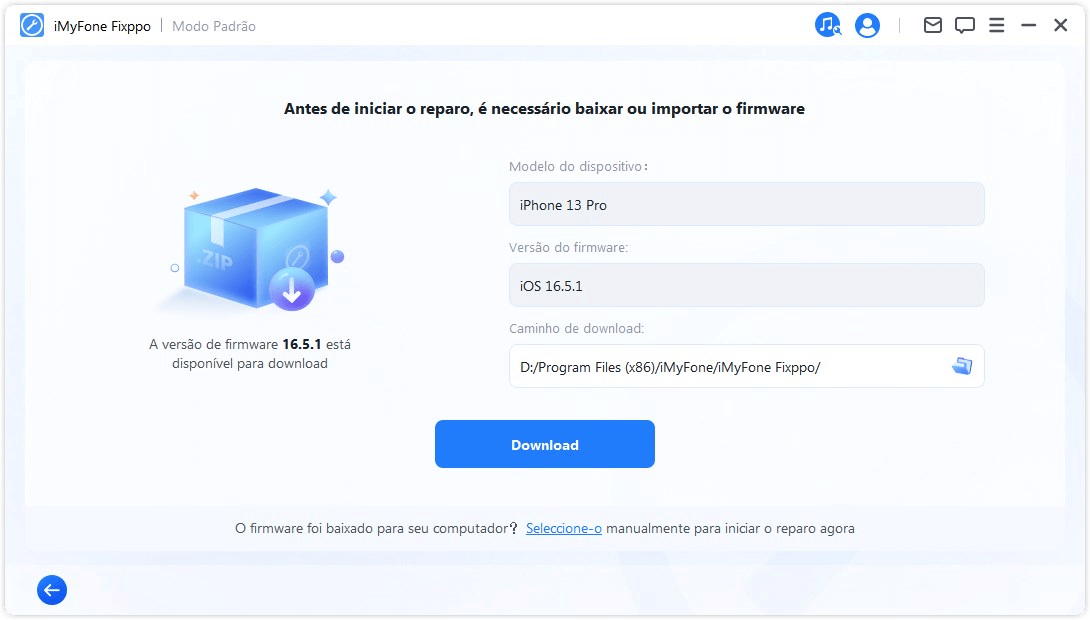
Passo 4 : Assim que o firmware for baixado, clique em “Iniciar Reparo”. Após o reparo, seu dispositivo irá reiniciar e depois voltará ao normal. Com isso, o problema da lanterna deverá ser resolvido.

Assista ao vídeo abaixo para corrigir rapidamente a lanterna não funcionar no iPhone!
Se a opção de lanterna que sumiu do seu iPhone não for por causa da atualização do iOS ou bugs de sistema, você pode tentar os métodos a seguir.
2 Esgote a bateria do iPhone
Se a lanterna não liga no iPhone, especialmente se o dispositivo estiver muito quente ou frio, esgote a bateria do iPhone totalmente até desligar sozinho. Depois disso, coloque seu iPhone para carregar até atingir os 100%. Agora, tente novamente e veja se o problema da lanterna foi resolvido.
3 Carregue o aparelho
Carregue seu aparelho. Um dos motivos para o problema de lanterna não funcionar no iPhone é a bateria. Quando a bateria do dispositivo está muito fraca, o câmera e lanterna do iPhone não funcionam normalmente. Portanto, neste caso basta apenas carregar o celular e eles voltarão a operar rapidamente.
4 Feche o aplicativo que está utilizando a câmera
Se a câmera estiver em uso, a lanterna do iPhone não irá funcionar. Para eliminar o problema de lanterna parar de funcionar em um iPhone 11 ou em outro dispositivo, feche o aplicativo que está utilizando a câmera.
- Em um iPhone X, ou mais recente,deslize a tela para cima e pare no meio até abrir os apps em execução. Encontre o app que está utilizando a câmera e feche deslizando para cima.
- Em um iPhone 8, ou mais antigo, pressione o botão Home duas vezes e depois feche o aplicativo que está usando a câmera deslizando para cima.
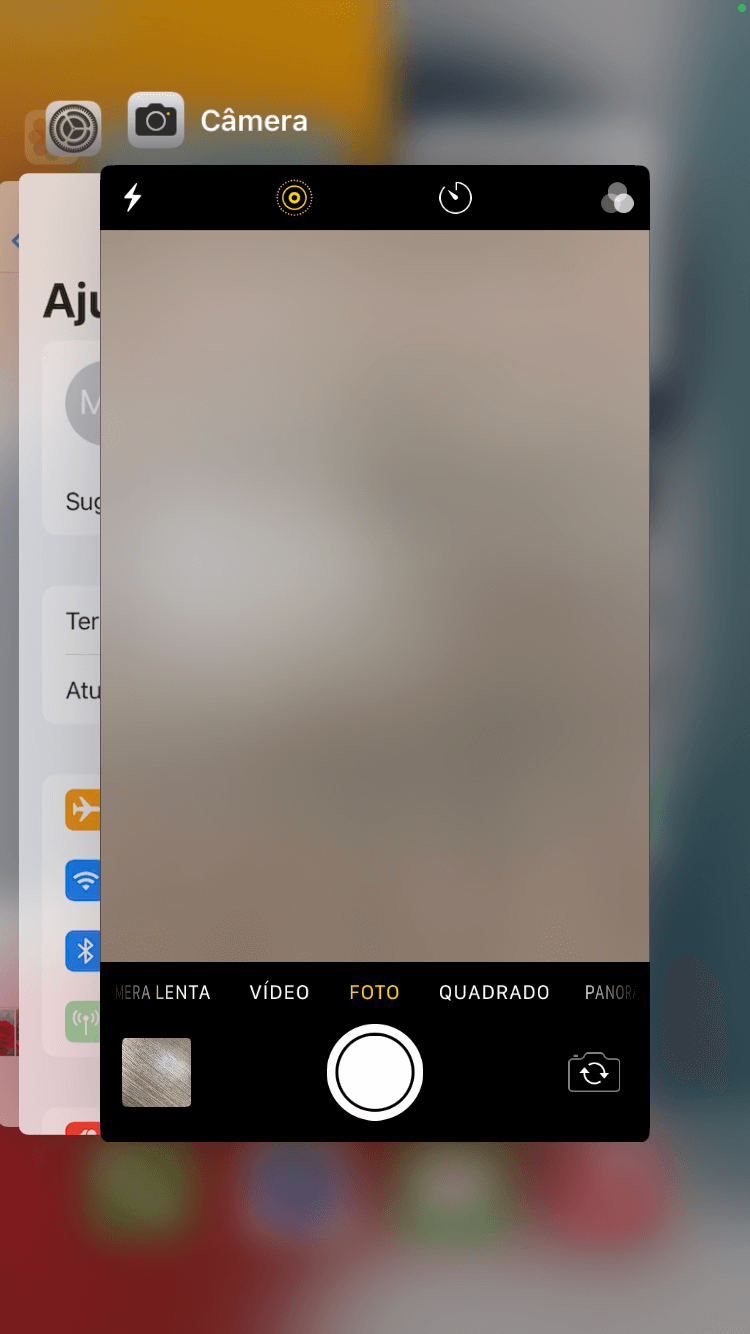
Se você tentar desligar o dispositivo e, mesmo assim, a lanterna do iPhone continua sem funcionar, você precisará forçar a reinicialização.
5 Force a reinicialização do seu iPhone
Além disso, quando o iPhone está superaquecido, é comum que não consiga ativar a lanterna e outros recursos do dispositivo, incluindo lanterna do iPhone não acende, nesse caso, é recomendado que reinicie o iPhone, porque a reinicialização forçada pode realizar uma atualização de software, e depois, a temperatura retornará ao normal.
Para forçar a reinicialização do seu iPhone:
- Para iPhone 6 e versões anteriores: Aperte e segure os botões lateral e de início ao mesmo tempo. Solte os botões quando o logotipo da Apple aparece na tela.
- Para iPhones 7/7 Plus e mais antigos: Pressione o botão lateral e o botão de baixar o volume até aparecer o logo da Apple.
- Para iPhones 8/8 Plus/X e mais recentes: Pressione e solte o botão de aumentar o volume e, logo em seguida, faça o mesmo com o botão de baixar o volume. Por fim, pressione e segure o botão lateral até aparecer o logo da Apple.

6 Redefina as configurações do iPhone
Pq a lanterna do meu iPhone parou de funcionar? Se forçar a reinicialização não resolver o problema, tente redefinir as configurações do dispositivo.
Passo 1 : Vá até Ajustes > Geral > Transferir ou Redefinir o iPhone > Redefinir > Redefinir Todos os Ajustes.
Passo 2 : Clique em “Confirmar”.
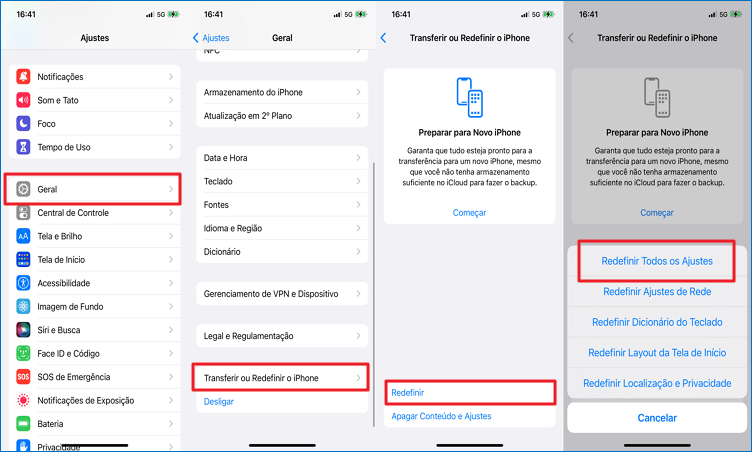
7 Coloque o iPhone no Modo de Recuperação
Colocar o dispositivo no modo de recuperação é um dos métodos mais usados para a lanterna não ligar no iPhone. Este método requer a versão do iTunes para PC e excluirá todos os dados do dispositivo. Faça backup do seu iPhone antes de tentar este método.
Passo 1: Conecte seu iPhone ao PC e abra o iTunes.
Passo 2: Dependendo do modelo do seu dispositivo, siga as etapas abaixo para colocar o iPhone no modo de recuperação:
🌌 Para iPhone 8 ou posteriores: Pressione e solte rapidamente o botão Aumentar Volume. Pressione o botão Diminuir Volume e solte-o rapidamente. Depois, mantenha pressionado o botão Ligar/Desligar até a tela do modo de recuperação ser exibida.
🌌 iPhone 7 e iPhone 7 Plus: Mantenha pressionados os botões superior (ou lateral) e Diminuir Volume ao mesmo tempo. Mantenha-os pressionados até o modo de recuperação ser exibido.
🌌 iPhone 6s ou anteriores: Mantenha pressionados os botões Ligar/Desligar e superior (ou lateral) ao mesmo tempo. Mantenha-os pressionados até o modo de recuperação ser exibido.
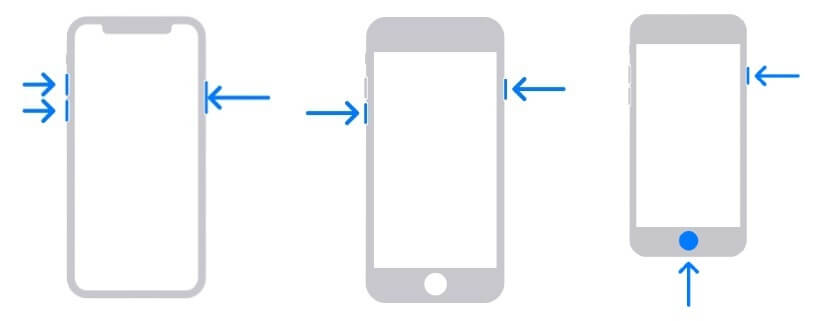
Passo 3: Depois de entrar no modo de recuperação com sucesso, seu iTunes exibirá uma página aqui, clique em “Restaurar” para restaurar seu iPhone. E siga as instruções da tela.
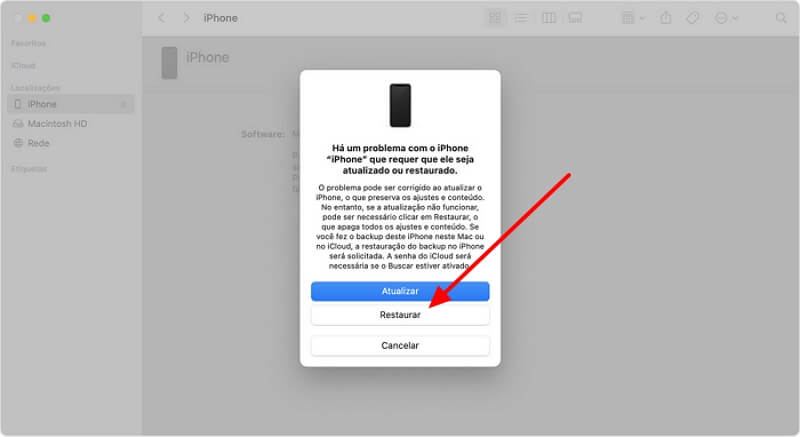
8 Entre em contato com a Apple ou vá até uma assistência técnica autorizada
Alguns usuários relataram que a lanterna em seus iPhones não funcionam mesmo, inclusive iPhone 6/7/8/X/XR/11/12, ou as versões muito recentes, iPhone 15/iPhone 16, etc.
Isso provavelmente se trata de um problema de hardware. Portanto, você deve levar o seu dispositivo até uma assistência técnica autorizada ou acessar o Site Oficial de Apple. Se o seu iPhone ainda está na garantia, ele pode ser reparado totalmente de graça.

É melhor não tentar consertar a lanterna por conta própria, pois isso pode invalidar a garantia que você talvez ainda tenha. Além disso, se não souber o que está fazendo, você pode acabar piorando este problema.
Conclusão
Existem várias opções para consertar os problemas de câmera e de lanterna do iPhone não ligar em seu iPhone. É recomendado tentar todos esses métodos para voltar a usar seu iPhone normalmente.
Porém, entre todos os métodos, o software para reparo de sistemas iMyFone Fixppo é o mais recomendado. Com essa ferramenta, você não perderá seus dados e conseguirá realizar o processo de reparo facilmente. Te convidamos a baixar o programa de graça para assim resolver seu problema definitivamente.





